क्या जानना है
- नियंत्रण केंद्र के साथ:स्क्रीन के ऊपर-दाईं ओर से नीचे की ओर स्वाइप करें> चमक को टैप करके रखें> नाइट शिफ्ट tap टैप करें ।
- सेटिंग में:सेटिंग> प्रदर्शन और चमक> रात की पाली और अनुसूचित . चुनें या मैन्युअल रूप से कल तक सक्षम करें ।
- रंग तापमान . के साथ फ़िल्टर की गई नीली रोशनी की मात्रा को समायोजित करें स्लाइडर.
iPhones में नाइट शिफ्ट नामक एक अंतर्निहित सेटिंग होती है जो आपको स्क्रीन को कूलर या गर्म दिखने के लिए समायोजित करने देती है। यहां बताया गया है कि इस सुविधा तक कैसे पहुंचें और स्वचालित शेड्यूल सेट करें ताकि आपको मैन्युअल परिवर्तन न करना पड़े।
मैं अपने iPhone पर ब्लू लाइट कैसे बंद करूं?
Apple का नाइट शिफ्ट मोड स्वचालित रूप से आपके iPhone के स्क्रीन के रंगों को गर्म तापमान में बदल देता है।
नाइट शिफ्ट को एक्सेस करने के लिए, आप या तो आईफोन पर कंट्रोल सेंटर का उपयोग करके या सेटिंग्स में डिस्प्ले एंड ब्राइटनेस टैब के तहत इसे चालू कर सकते हैं। पहले वाला तरीका डिफ़ॉल्ट रूप से नाइट शिफ्ट को सूर्यास्त से सूर्योदय तक चालू करेगा, इसलिए यदि आप एक कस्टम शेड्यूल सेट करना चाहते हैं, तो आपको सेटिंग मेनू के माध्यम से नाइट शिफ्ट को एक्सेस करना होगा।
नाइट शिफ्ट मोड का उपयोग करने के लिए, आपके पास iPhone 5S या बाद का संस्करण होना चाहिए। यह iPad (5वीं पीढ़ी या बाद के संस्करण), iPad Air, iPad Mini 2 या बाद के संस्करण, iPad Pro और iPod Touch (6वीं पीढ़ी या बाद के संस्करण) पर भी उपलब्ध है।
कंट्रोल सेंटर से नाइट शिफ्ट कैसे ऑन करें
-
नियंत्रण केंद्र खोलें अपनी स्क्रीन के ऊपरी दाएं कोने से नीचे की ओर स्वाइप करके।
IPhone 8 और इससे पहले के iPhone SE और iPod Touch पर कंट्रोल सेंटर खोलने के लिए, स्क्रीन के निचले किनारे से ऊपर की ओर स्वाइप करें।
-
चमक . को दबाकर रखें नियंत्रण आइकन।
-
नाइट शिफ्ट . टैप करें सेटिंग चालू करने के लिए आइकन।

सेटिंग में नाइट शिफ्ट कैसे चालू करें
-
सेटिंग खोलें ।
-
प्रदर्शन और चमक तक नीचे स्क्रॉल करें ।
-
रात की पाली पर टैप करें ।
-
कल तक मैन्युअल रूप से सक्षम करें . टैप करें ब्लू लाइट फ़िल्टर को कल सूर्योदय तक चालू करने के लिए।

-
वैकल्पिक रूप से, शेड्यूल किए गए . के आगे स्थित टॉगल को टैप करें और प्रेषित/से . को टैप करें एक कस्टम समय सीमा निर्धारित करने के लिए टैब।
-
अनुसूची . पर स्क्रीन पर, कस्टम शेड्यूल select चुनें और एक चालू/बंद करें pick चुनें समय। आप सूर्यास्त से सूर्योदय . भी चुन सकते हैं .
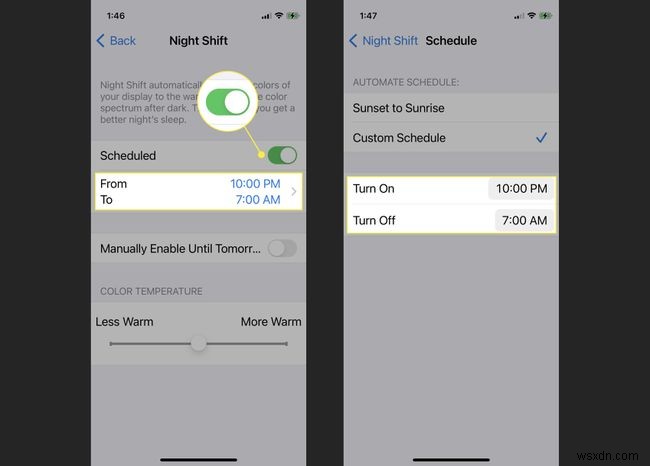
क्या नाइट शिफ्ट से नीली रोशनी से छुटकारा मिलता है?
नाइट शिफ्ट आपको अपनी स्क्रीन के रंग तापमान को समायोजित करने देता है, इसलिए यदि आप जितना संभव हो सके नीली रोशनी को कम करना चाहते हैं, तो स्लाइडर को अधिक गर्म में समायोजित करें। . आप इस स्लाइडर को सेटिंग . के अंतर्गत पा सकते हैं> प्रदर्शन और चमक> रात की पाली> रंग तापमान . उस ने कहा, नाइट शिफ्ट केवल आपके द्वारा देखी जाने वाली नीली रोशनी की मात्रा को कम करता है; यह इसे पूरी तरह समाप्त नहीं करता है।
अक्सर पूछे जाने वाले प्रश्न- ब्लू लाइट ग्लास क्या होते हैं?
ब्लू लाइट ग्लास का उद्देश्य उन उपकरणों से विकिरण को फ़िल्टर करना है जिनमें नाइट शिफ्ट जैसी सुविधा नहीं है। नए संस्करणों में अंतर्निहित विकल्पों से पीले रंग की टिंट से बचने के लिए स्पष्ट लेंस हैं।
- मैक पर ब्लू लाइट कैसे बंद करें?
मैकोज़ सिएरा (10.12.4) चलाने वाले मैक और बाद में नाइट शिफ्ट मोड भी होता है। सिस्टम वरीयताएँ . पर जाकर इसे एक्सेस करें> डिस्प्ले> रात की पाली . iPhone की तरह ही, आप इसे मैन्युअल रूप से चालू कर सकते हैं या शेड्यूल सेट कर सकते हैं।
